Mantener tu entorno de Windows en óptimas condiciones es esencial para un rendimiento constante. Pero, ¿cuál es tu método preferido? La simple eliminación de archivos o la eliminación básica de software podrían ser tus prácticas actuales. Sin embargo, ¿qué pasa si quieres una limpieza completa y segura? Ingresa Revo Uninstaller, tu solución todo en uno.
Revo Uninstaller no es solo un desinstalador de software; es un limpiador de sistema integral que asegura que cada rastro de un programa, ya sean archivos, carpetas o entradas del registro, sea completamente erradicado de tu sistema.
En esta guía completa, profundizaremos en cómo Revo Uninstaller puede ser tu herramienta definitiva para mantener tu sistema operativo Windows inmaculado. Vamos a explorar juntos sus numerosas características.
Esta publicación contiene enlaces de afiliados. Eso significa que si haces clic en un enlace, ATA obtendrá una comisión sobre el precio de venta si decides comprar Revo Uninstaller Pro.
Lo que necesitarás
Antes de sumergirte en este tutorial, asegúrate de cumplir con los siguientes requisitos previos:
- A Windows 10 System – This tutorial is primarily based on Windows 10, but the techniques are applicable to Windows 7 and above.
- Revo Uninstaller – Descarga e instala la última versión. Recomendamos usar la versión Pro para un conjunto de características extendido.
- Google Chrome – Utilizado aquí para demostrar la eliminación de extensiones de navegador. Descarga Chrome si aún no lo has hecho.
Desinstalando Software Estándar
Aunque Windows 10 tiene sus formas nativas de desinstalar programas, Revo Uninstaller lleva las cosas al siguiente nivel al permitirte crear Puntos de Restauración y Copias de Seguridad del Registro para una capa adicional de seguridad.
Veamos el proceso de cómo Revo Uninstaller elimina eficientemente una aplicación típica.
Eliminar una sola aplicación
Eliminar una sola aplicación con Revo Uninstaller es sencillo, pero lo que lo distingue son sus opciones personalizables para la limpieza de archivos y registro.
Para proceder con la desinstalación:
1. Abre Revo Uninstaller y selecciona la pestaña All Programs en el panel izquierdo, como se ilustra a continuación.
2. Elige el programa que deseas desinstalar y haz clic en el botón Uninstall ubicado en la parte superior del panel izquierdo.
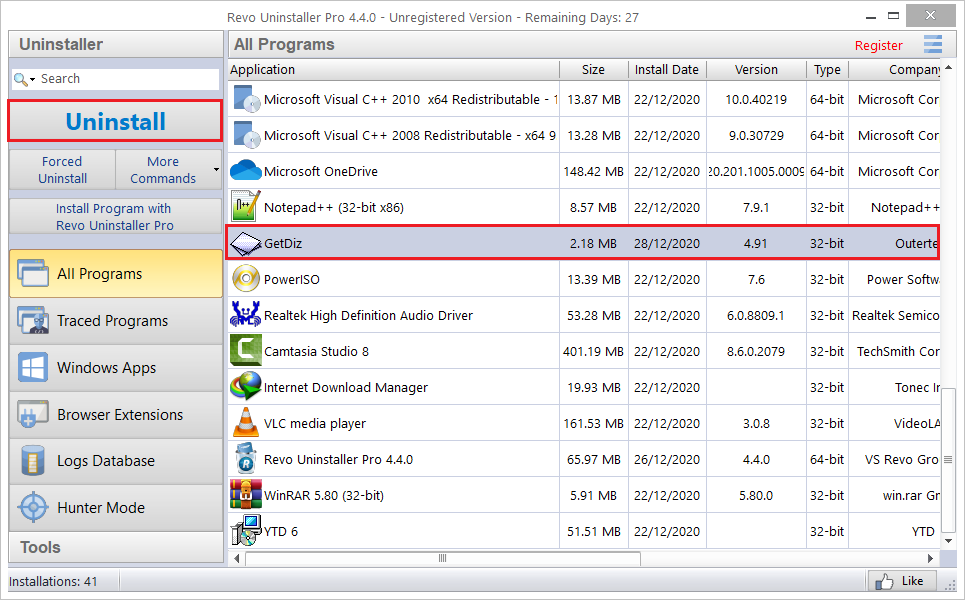
3. Aparecerá un cuadro de diálogo de confirmación, asegurándote de que las opciones para crear un Restore Point y Registry Backup estén habilitadas. Haz clic en Continue.
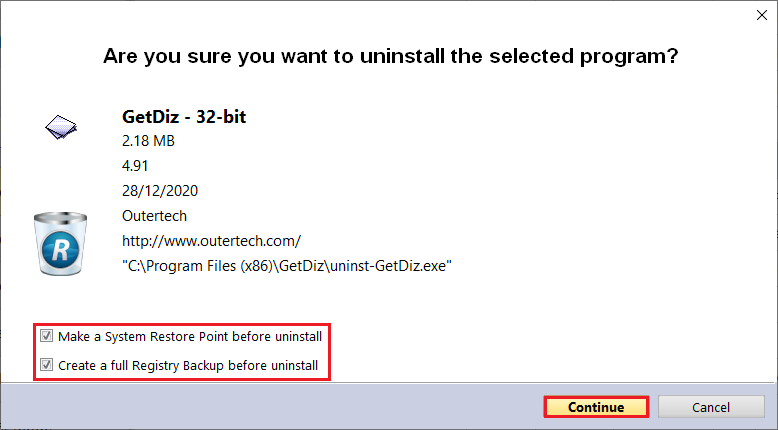
4. Después de los procesos de respaldo, se ejecutará el desinstalador nativo del programa. Una vez completado, haz clic en Continue para proceder con la exploración del registro.

5. Aparecerá una lista de elementos residuales en el registro. Selecciona los elementos que deseas eliminar y haz clic en Eliminar. Continúa haciendo clic en Siguiente para identificar archivos y carpetas restantes.
Avoid deleting Registry Keys highlighted in red as they may affect other applications. Only remove the bolded black labels.
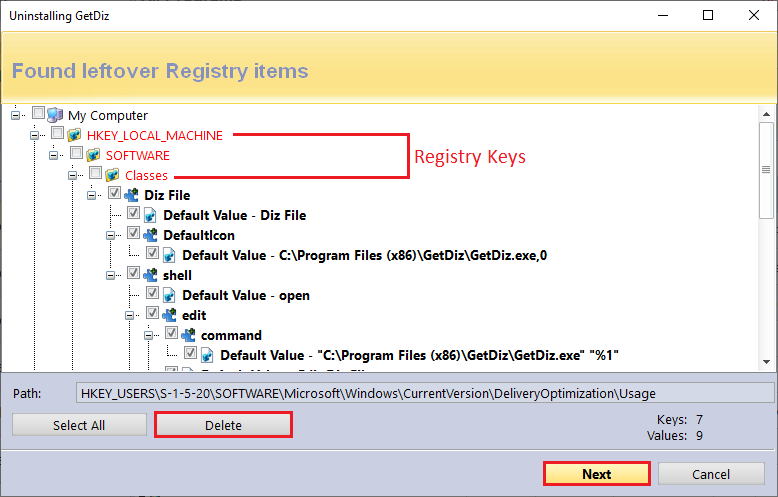
6. Finalmente, se mostrará una lista de archivos y carpetas restantes. Selecciona los elementos que deseas eliminar y haz clic en Eliminar. Finaliza haciendo clic en Finalizar.
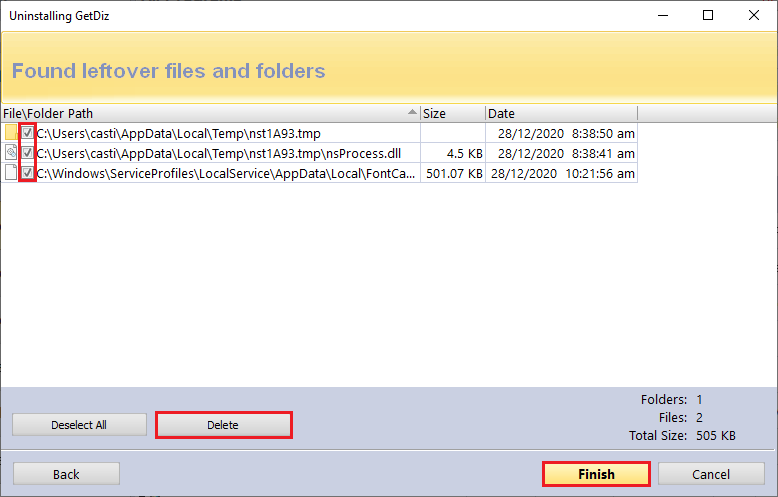
Cuando desinstalas múltiples aplicaciones, Revo Uninstaller elimina automáticamente los restos sin intervención manual. Por defecto, todas las copias de seguridad se almacenan en C:\Users\%UserName%\AppData\Local\VS Revo Group\Revo Uninstaller Pro\BackUpsData\
Eliminar aplicaciones integradas de Windows con Revo Uninstaller
En la era del bloatware, muchos PCs vienen con software preinstalado que es casi imposible de quitar mediante medios estándar. Afortunadamente, Revo Uninstaller introduce una función que te permite eliminar eficientemente cualquier aplicación integrada de Windows.
Para eliminar una aplicación de Windows con Revo Uninstaller, sigue estos sencillos pasos:
1. Haz clic en la pestaña Windows Apps en el panel izquierdo, como se muestra a continuación.
2. Elige la aplicación de Windows que deseas desinstalar y haz clic en el botón Desinstalar.
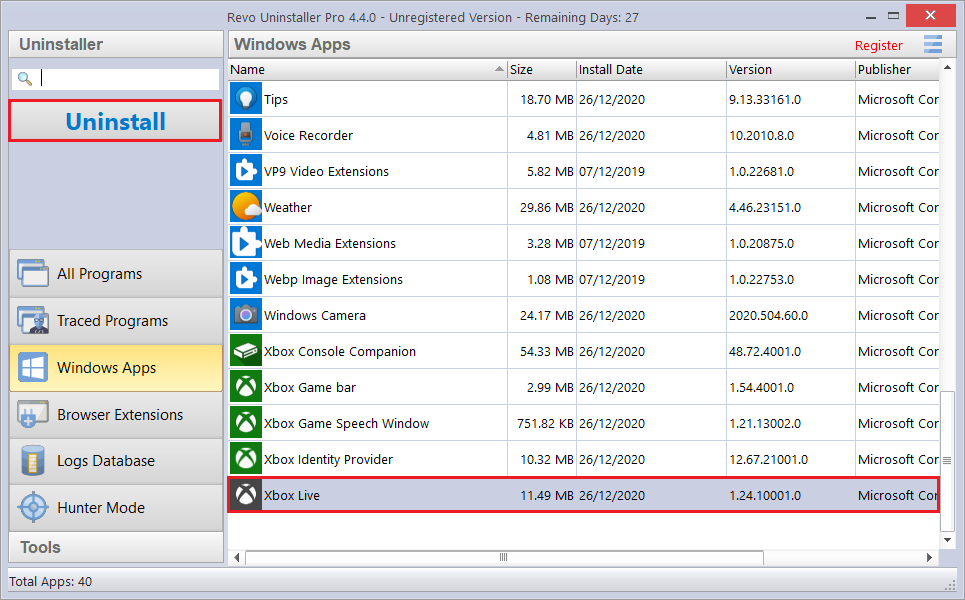
3. En lugar de utilizar el desinstalador predeterminado de la aplicación, Revo Uninstaller utiliza un script de PowerShell para realizar la eliminación, como se muestra a continuación.
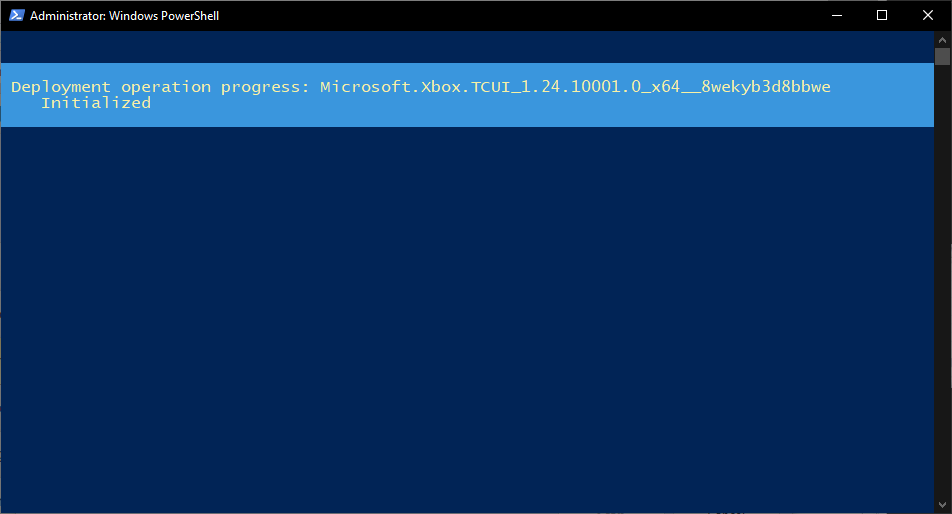
4. Después de que PowerShell complete la desinstalación, haz clic en el botón Analizar para buscar archivos, carpetas y entradas de registro restantes. El resto del proceso sigue siendo similar al de desinstalar software estándar.
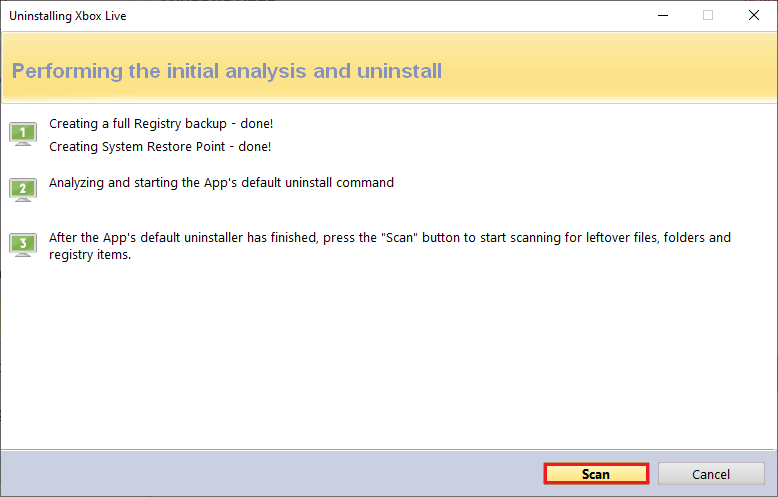
Desinstalar aplicaciones integradas es solo una de las muchas capacidades que hacen de Revo Uninstaller una herramienta versátil. Sigue leyendo para aprender cómo eliminar programas no listados o problemáticos con Revo Uninstaller.
Tratando con Aplicaciones Problemáticas
¿Te encuentras con un programa obstinado que se niega a ser eliminado por medios convencionales? La función de Desinstalación Forzada de Revo Uninstaller tiene la solución.
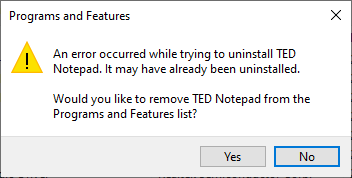
La función de Desinstalación Forzada de Revo Uninstaller está diseñada para manejar desinstalaciones problemáticas, incluyendo instalaciones corruptas y procesos de desinstalación incompletos. Así es cómo se usa:
1. Ve a la sección Todos los Programas y haz clic en Desinstalación Forzada. Aparecerá una ventana de diálogo.
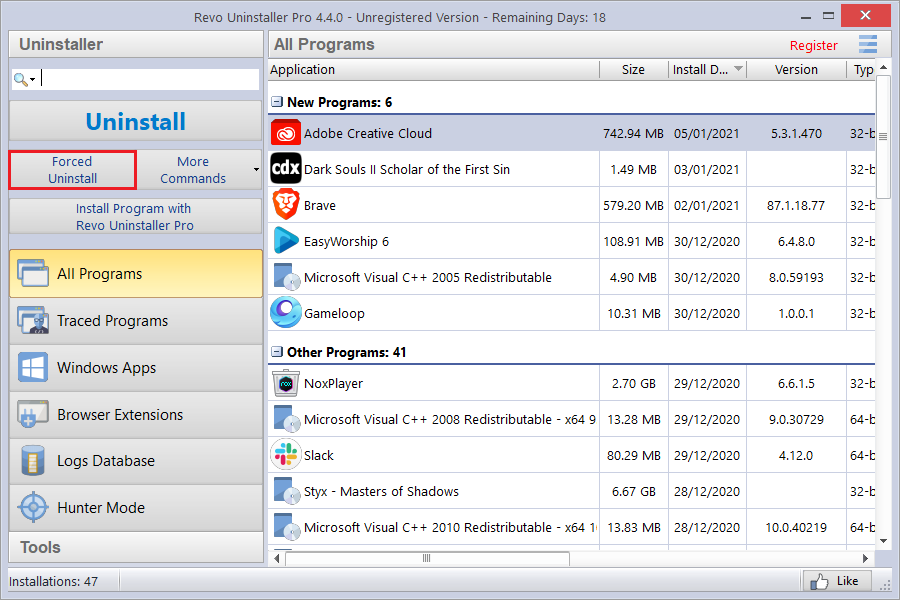
2. En la ventana de diálogo, tienes dos opciones: o bien escribe el nombre exacto del programa en el cuadro de texto etiquetado como Nombre exacto del programa, o utiliza el botón Examinar para localizar el archivo ejecutable (.exe) del programa.
- Después de localizar el programa, deselecciona la opción Ejecutar el desinstalador integrado seleccionado.
- Seleccione Avanzado bajo Modos de Escaneo. Esto le permite personalizar qué archivos residuales, carpetas y entradas de registro desea eliminar.
- Haga clic en Siguiente para iniciar el escaneo de los restos. Siga los pasos siguientes, que son similares a los de las desinstalaciones estándar.
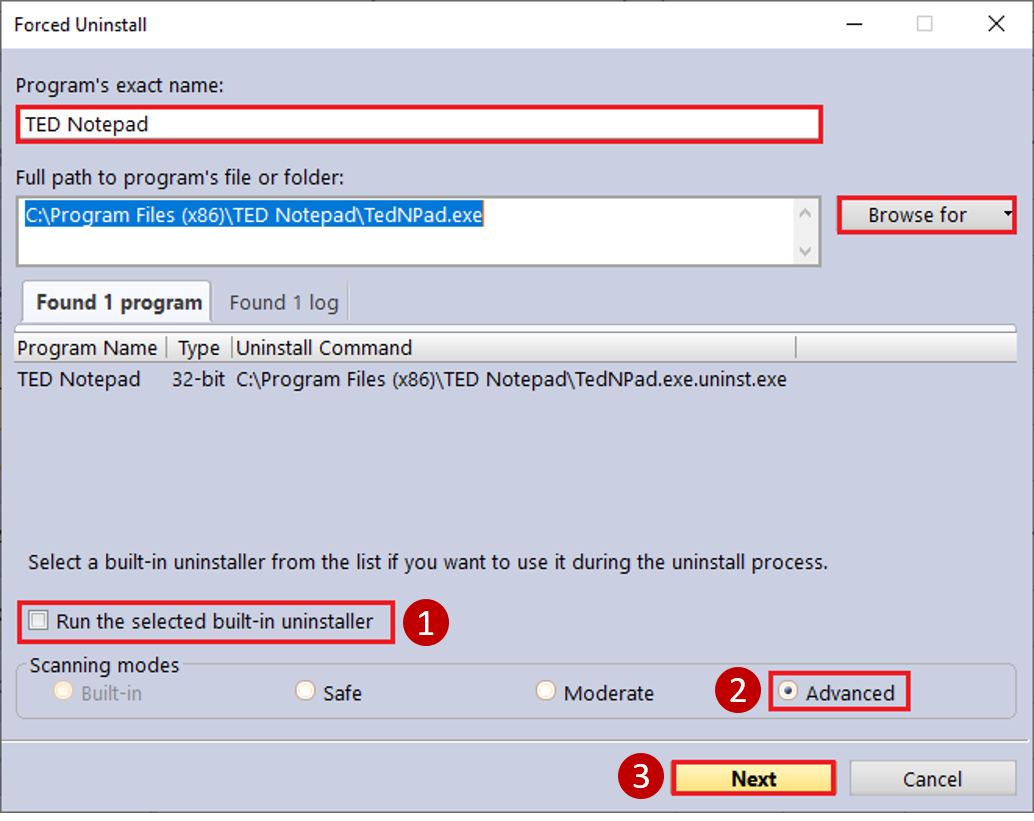
La función de Desinstalación Forzada le proporciona un mayor control sobre el proceso de desinstalación. En la siguiente sección, exploraremos otra característica versátil: el Modo Hunter.
Explorando el Modo Hunter
Para aún más flexibilidad, Revo Uninstaller ofrece Modo Hunter, una función que le permite desinstalar programas directamente desde su escritorio o el Explorador de Archivos.
Para activar el Modo Hunter, seleccione Modo Hunter en la barra lateral izquierda. La interfaz principal se minimizará, dejando un icono arrastrable en su pantalla.
Arrastre el Icono del Modo Hunter sobre el programa que desea desinstalar. Haga clic derecho para mostrar un menú contextual y elija Desinstalar. Esto activará la función de Desinstalación Forzada.
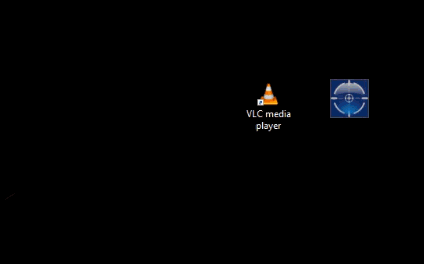
El Modo Hunter ofrece una forma rápida e interactiva de desinstalar programas. Pero Revo Uninstaller no se detiene ahí. Profundicemos en sus capacidades para gestionar extensiones del navegador.
Gestión de Extensiones del Navegador
Las extensiones pueden ser tanto una bendición como una maldición. Mientras añaden funcionalidad a sus navegadores web, también pueden afectar al rendimiento. Revo Uninstaller le ayuda a tomar el control de sus extensiones del navegador.
Navegue hasta el menú de Extensiones del navegador para ver una lista de extensiones para cada navegador instalado. Para eliminar una extensión, simplemente selecciónela y haga clic en Eliminar.
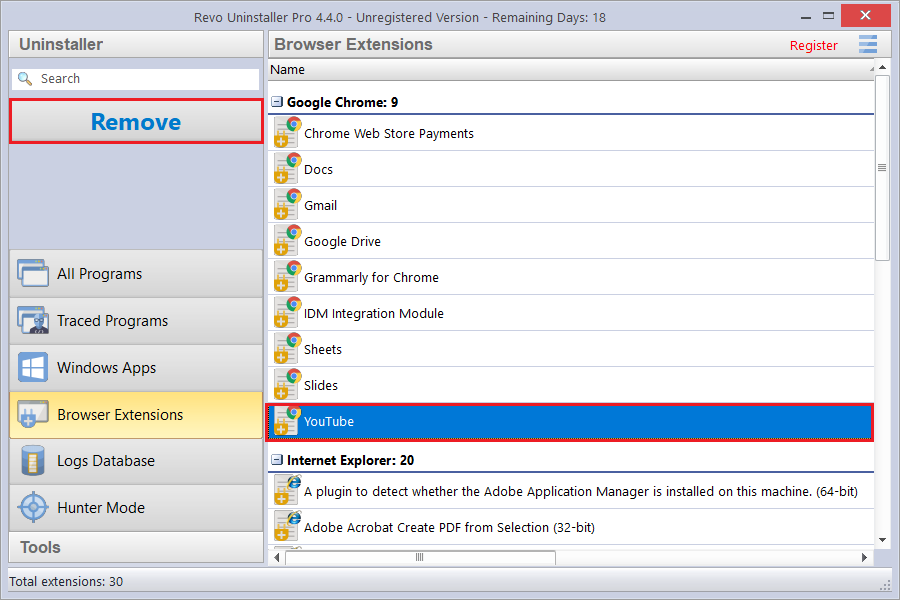
Con Revo Uninstaller, tienes un control completo no solo sobre las aplicaciones de Windows 10, sino también sobre tus extensiones de navegador.
Descubriendo Funciones Adicionales
Revo Uninstaller es más que un simple desinstalador. Viene cargado con otras características útiles para el mantenimiento completo del sistema:
- Administrador de Inicio – Controla qué programas se inician al arrancar el sistema
- Limpieza del Sistema – Elimina archivos innecesarios y mejora el rendimiento del sistema
- Acceso de un Clic a Herramientas de Windows – Acceso centralizado a utilidades esenciales de Windows
- Limpieza de Privacidad – Borra rastros de tus actividades en línea y fuera de línea
- Eliminación Segura – Elimina permanentemente archivos sensibles
Estas funciones pueden ser accedidas desde la sección de Herramientas.
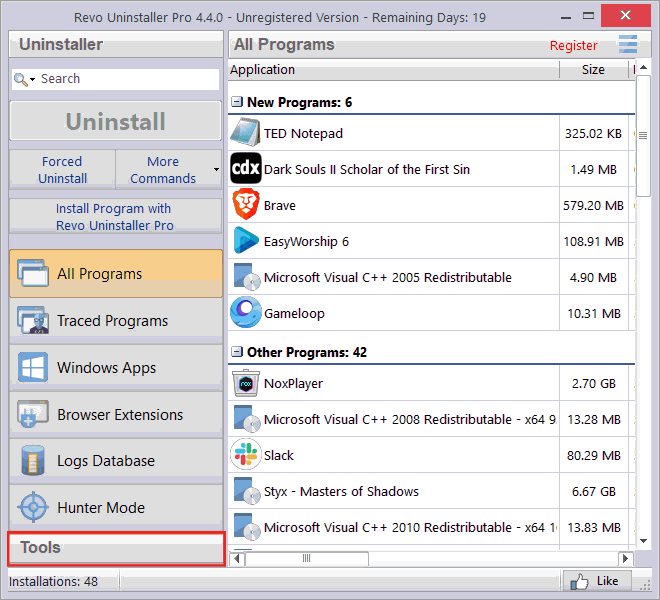
En las secciones siguientes, examinaremos más de cerca cada una de estas funciones adicionales.
Optimizando el Inicio de Windows
El Administrador de Inicio te permite elegir qué programas se ejecutan al iniciar el sistema, optimizando así el tiempo de arranque y el rendimiento del sistema.
Simplemente selecciona un programa de la lista y haz clic en Deshabilitar para evitar que se inicie al arrancar.
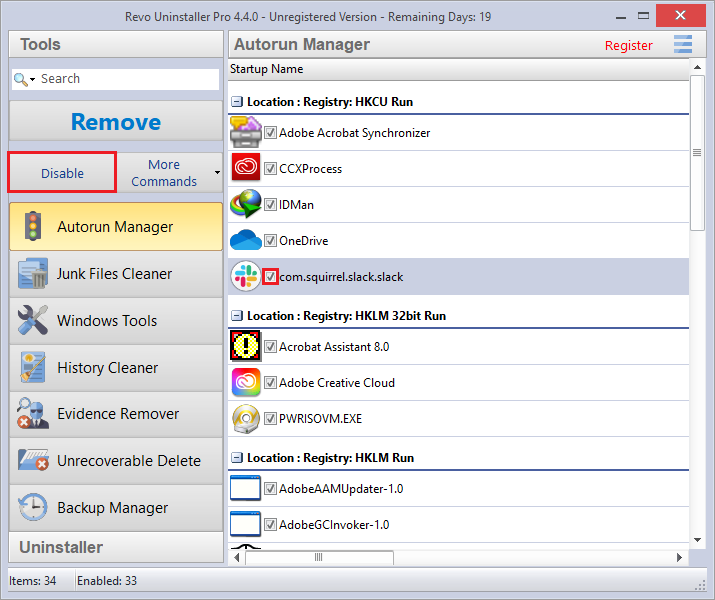
Administrar los programas de inicio de manera efectiva puede llevar a un sistema más receptivo y rápido.
Limpieza del Sistema
Los archivos basura acumulados pueden ocupar un valioso espacio en disco y ralentizar su sistema. La función de Limpieza del Sistema le ayuda a recuperar ese espacio y mejorar el rendimiento.
1. Seleccione la unidad que desea escanear en busca de archivos basura.
2. Haga clic en Escaneo para iniciar el proceso. La duración dependerá de las capacidades de su sistema.
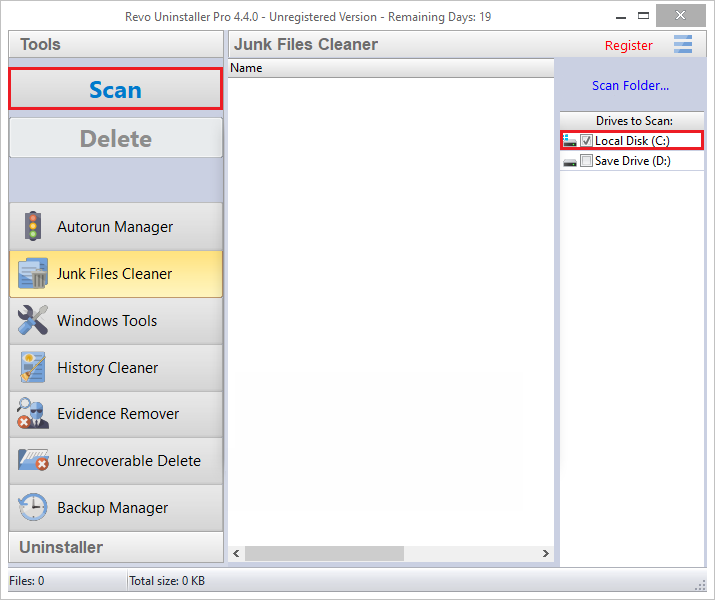
3. Una vez que el escaneo esté completo, verá una lista de archivos basura organizados por ubicación. Haga clic en Eliminar para eliminar estos archivos y liberar espacio en disco.
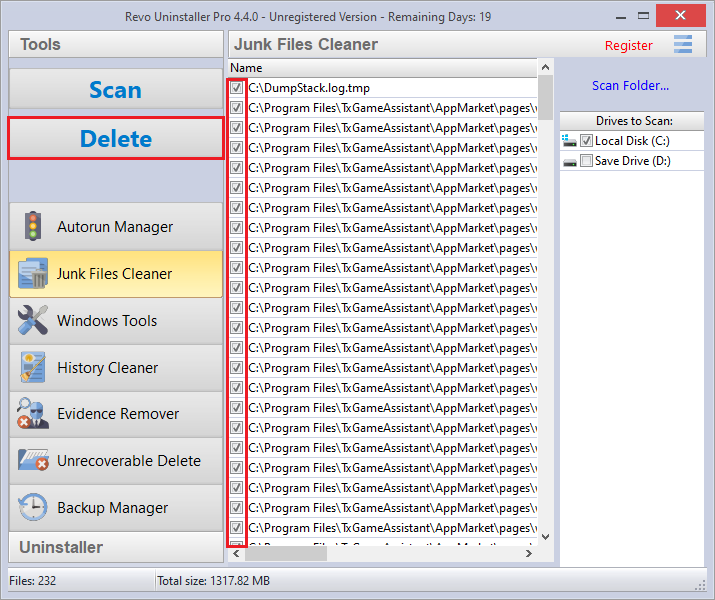
Realizando limpiezas de sistema regularmente, puede mantener un rendimiento óptimo y prolongar la vida útil de su computadora.
Conclusión
Desde desinstalar programas obstinados y gestionar extensiones de navegador hasta optimizar el inicio del sistema y realizar limpiezas exhaustivas, Revo Uninstaller ofrece un conjunto completo de herramientas para mantener un sistema limpio y eficiente. Para más detalles, consulte las páginas de Preguntas Frecuentes y Soporte de Línea de Comandos.













